Toate remediile pentru eroarea ERR_TUNNEL_CONNECTION_FAILED
Remediați eroarea ERR_TUNNEL_CONNECTION_FAILED din Chrome cu aceste soluții dovedite. Aflați cauzele și cum să le rezolvați rapid.
Erorile de browser web se întâmplă tuturor utilizatorilor, dar cele mai multe dintre ele pot fi rezolvate în câțiva pași simpli. De exemplu, Google Chrome nu mai funcționează adesea din cauza diferitelor probleme cu soluția DNS, setări de conexiune la internet sau conflicte cu alte programe software instalate.
Ce înseamnă DNS_PROBE_FINISHED_NXDOMAIN în Google Chrome?
Orice eroare de browser care conține DNS se referă la o problemă cu soluția DNS, care este responsabilă pentru căutarea site-urilor web prin traducerea numelui de domeniu pe care îl introduceți în bara de adrese într-o adresă IP.
NXDOMAIN înseamnă Domeniu inexistent . Deci, combinând cele două, DNS_PROBE_FINISHED_NXDOMAIN înseamnă că rezolutorul DNS nu poate identifica un site web deoarece domeniul său nu există.
Este o eroare obișnuită care apare de obicei atunci când se încearcă accesarea site-urilor web care nu mai există, deoarece serverul gazdă este în prezent în întreținere sau domeniul a expirat. Sau, poate ai o greșeală de scriere în numele domeniului.
DNS_PROBE_FINISHED_NXDOMAIN este însoțit de eroarea Acest site nu poate fi accesat , împreună cu un mesaj suplimentar care vă sfătuiește să verificați dacă există o greșeală de tipar înainte de a încerca să vizitați un site web. Este afișat doar în browserele web Chrome și Chromium, cum ar fi Microsoft Edge sau Opera.
Pe Firefox, același mesaj de eroare spune Hmm. Avem probleme în găsirea site-ului respectiv .
Între timp, Microsoft Edge arată că Hmmm... nu poate ajunge la această pagină.
Safari spune că Safari nu poate găsi serverul . Eroarea DNS_PROBE_FINISHED_NXDOMAIN este rară pe Android. În schimb, este posibil să vedeți mesajul ERR_NAME_NOT_RESOLVED .
Cum să remediați eroarea DNS_PROBE_FINISHED_NXDOMAIN pe orice dispozitiv
Începeți prin a elimina soluția evidentă: verificarea greșelilor de scriere. După ce îl ștergeți, asigurați-vă că domeniul pe care încercați să îl accesați există cu adevărat.
Cel mai simplu mod de a afla este prin utilizarea oricărui serviciu whois: căutați whois pe Google, accesați un site web whois, introduceți numele domeniului pe care încercați să-l accesați și vedeți ce rezultate apar. Acordați o atenție deosebită datei de creare și expirare.
O altă posibilitate este ca în prezent domeniul să fie oprit, așa că trebuie doar să așteptați până când acesta este înapoiat. Dacă încercați să accesați propriul site web fără succes, luați legătura cu gazda domeniului dvs. pentru a vedea ce se întâmplă.
Dacă încă întâmpinați mesajul de eroare DNS_PROBE_FINISHED_NXDOMAIN pe Google Chrome în acest moment, continuați cu următoarele soluții.
1. Utilizați un alt browser web
Nu spunem că ar trebui să renunți la Google Chrome dacă este browserul tău preferat. Cu toate acestea, dacă puteți accesa site-ul web problematic apelând la un browser diferit, cel puțin veți ști că este ceva în neregulă cu Chrome. În acest caz, puteți restrânge lista de probleme posibile și vă puteți concentra pe repararea Chrome.
2. Încercați să accesați alte site-uri web
Este important să aflați dacă puteți accesa alte site-uri web introducând numele lor de domeniu în bara de adrese a Chrome. Pentru că, dacă toate paginile au refuzat să se încarce, este posibil să aveți de-a face cu o problemă mai mare referitoare la conexiunea la internet sau la setările dispozitivului.
3. Conectați-vă la o altă rețea
Este posibil ca conexiunea la internet pe care o utilizați în prezent să nu mai funcționeze. Sau poate că semnalul Wi-Fi este prea slab pentru a încărca site-uri web. Dacă routerul dvs. are suport dual-band, asigurați-vă că vă conectați la rețeaua Wi-Fi de 5 GHz în loc de 2 Ghz, deoarece semnalul este mai bun. Cu toate acestea, este posibil să trebuiască să vă apropiați de router.
Pe de altă parte, a fi conectat la o rețea Wi-Fi publică, necriptată înseamnă partajarea lățimii de bandă cu toată lumea, așa că este firesc să ne așteptăm la o conexiune lentă care ar putea declanșa chiar erori de browser, cum ar fi DNS_PROBE_FINISHED_NXDOMAIN.
Încercați să vă conectați la date celulare 3G/4G, dacă este posibil, deoarece conexiunea ar putea fi mai bună decât o rețea Wi-Fi. Sau, comutați de la modul 3G/4G la modul Wi-Fi în cazul în care ați rămas fără lățime de bandă.
4. Reporniți computerul și routerul
Sună destul de simplu, dar de obicei funcționează. Repornirea desktopului, laptopului, smartphone-ului sau tabletei ar putea fi suficientă pentru a scăpa de mesajul de eroare DNS_PROBE_FINISHED_NXDOMAIN și pentru a accesa din nou site-urile web preferate.
În timp ce faceți acest lucru, este o idee bună să reporniți și routerul, pentru a șterge memoria cache. Găsiți micul comutator de pe spatele routerului, țineți-l apăsat timp de câteva secunde, apoi eliberați și așteptați până când conexiunea la internet este din nou.
5. Reporniți browserul web
Închiderea și repornirea Google Chrome ar putea fi suficientă pentru a restabili accesul la Internet. Asigurați-vă că închideți toate procesele înainte de a relansa aplicația.
Cum să reporniți corect Chrome pe Windows:
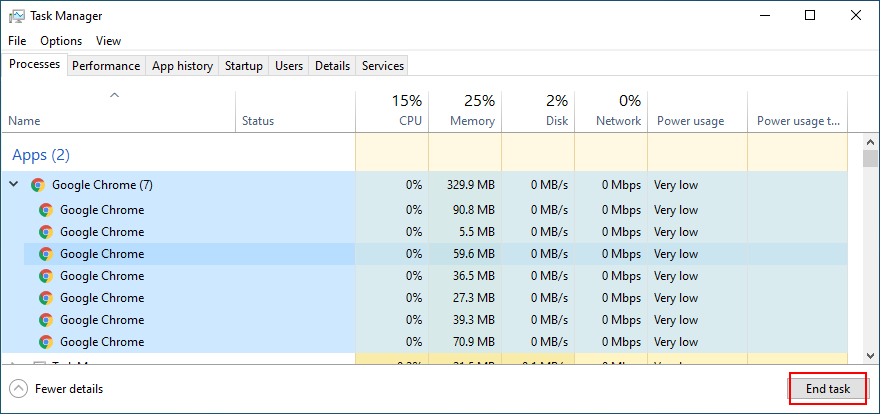
Cum să reporniți corect Chrome pe macOS:
Cum să reporniți corect Chrome pe Android:
Cum să reporniți corect Chrome pe iOS:
6. Actualizați-vă browserul web
Browserul dvs. web ar trebui să verifice automat actualizările în mod implicit, de fiecare dată când îl porniți. Cu toate acestea, dacă nu reușește să facă acest lucru dintr-un motiv oarecare, depinde de dvs. să declanșați actualizarea și să vă aduceți browserul la viteză.
Cum să actualizezi Chrome pe Windows și macOS:
chrome://settings/help)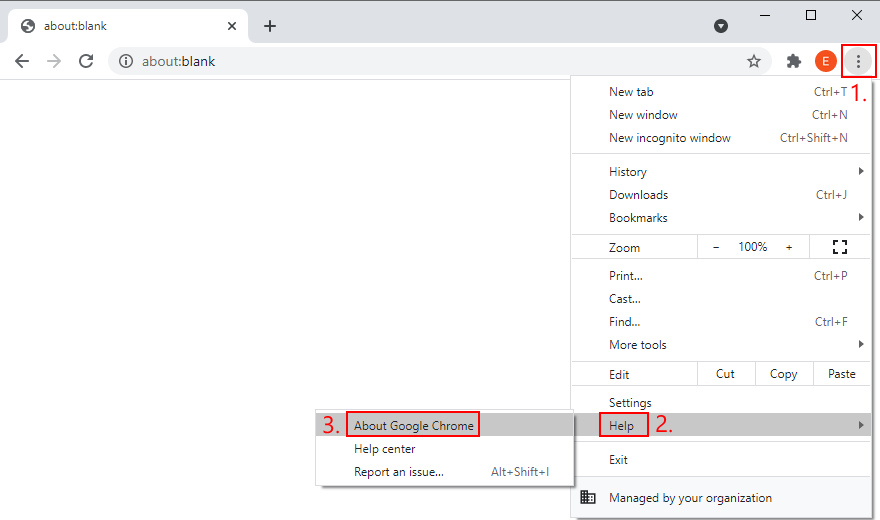
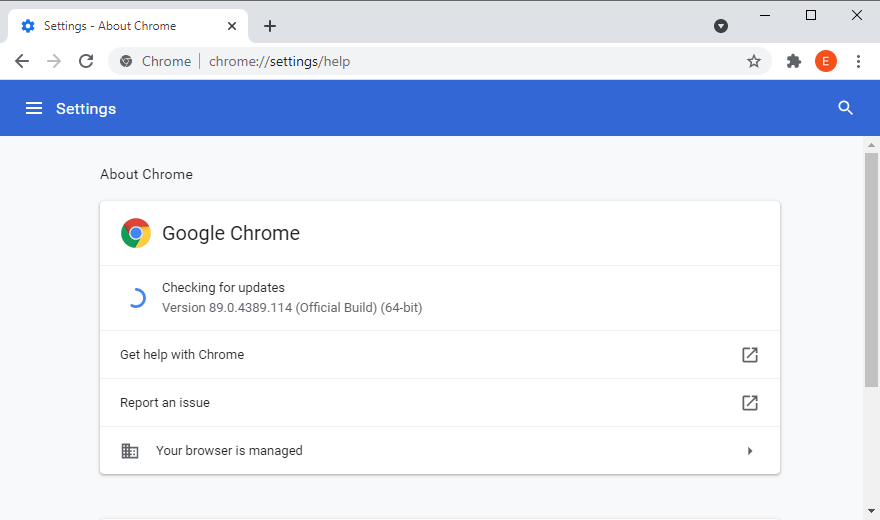
Cum să actualizezi Chrome pe Android:
Cum să actualizezi Chrome pe iOS:
7. Goliți memoria cache a browserului
Dacă memoria cache Chrome este plină, acest lucru ar putea cauza probleme de încărcare a paginii și chiar eroarea DNS_PROBE_FINISHED_NXDOMAIN pe dispozitivul dvs. Dar puteți rezolva această problemă golind datele și memoria cache ale site-ului Chrome .
Cum să ștergeți memoria cache Chrome pe Windows și macOS:
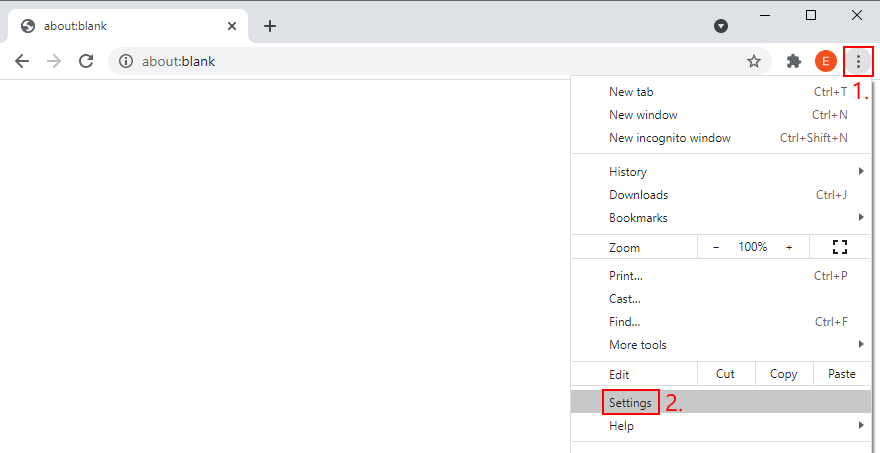
chrome://settings/clearBrowserData)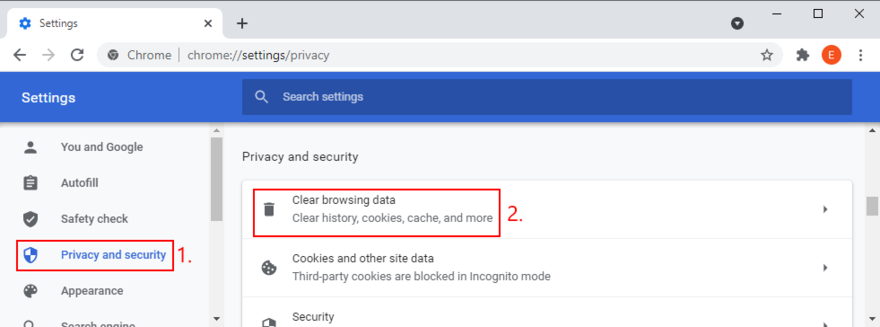
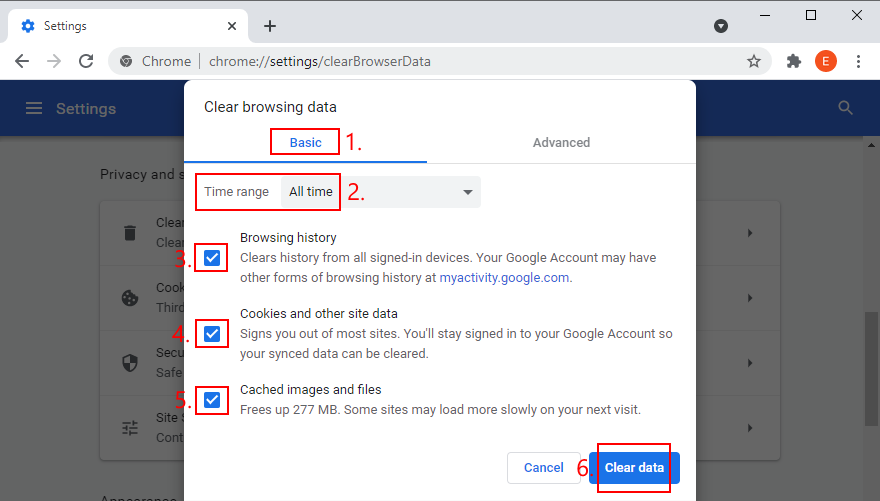
Cum să ștergeți memoria cache Chrome pe Android și iOS:
8. Resetați setările DNS
O modalitate simplă și eficientă de a vă reseta configurația DNS este prin golirea memoriei cache a serverului DNS . Este similar cu ștergerea memoriei cache de navigare, care ar putea ajuta la eliminarea mesajelor de eroare precum DNS_PROBE_FINISHED_NXDOMAIN.
Cum să resetați setările DNS pe Windows:
ipconfig /flushdns
ipconfig /registerdns
ipconfig /release
ipconfig /renew
resetarea netsh winsock
Cum să resetați setările DNS pe macOS:
sudo killall -HUP mDNSResponderși apăsați ReturnCum să resetați setările DNS pe Android și iOS:
O modalitate alternativă de a vă reîmprospăta configurația DNS pe Android sau iOS este repornirea dispozitivului sau comutarea în modul Avion . De asemenea, puteți deschide aplicația Chrome, vizitați chrome://net-internals/#dnsși faceți clic pe butonul Șterge memoria cache a gazdei .
9. Reporniți serviciul client DNS
Dacă serverul DNS nu răspunde pe computerul dvs. Windows, puteți reporni serviciul client DNS responsabil pentru rezolvarea și stocarea în cache a numelor de domenii. Merită să încercați această soluție atunci când vine vorba de repararea erorii DNS_PROBE_FINISHED_NXDOMAIN în Chrome și în alte browsere web bazate pe Chromium.
Cum să reporniți serviciul client DNS:
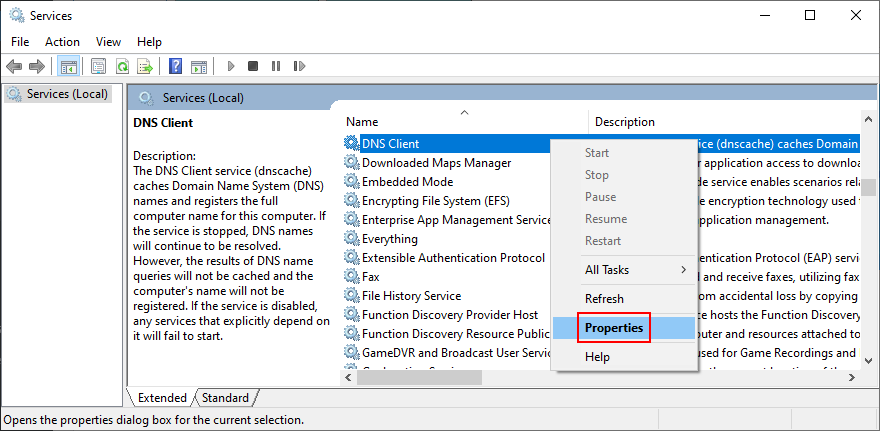
Dacă nu puteți face clic pe butoanele Client DNS, utilizați următoarea soluție:
Computer\HKEY_LOCAL_MACHINE\SYSTEM\CurrentControlSet\Services\Dnscache
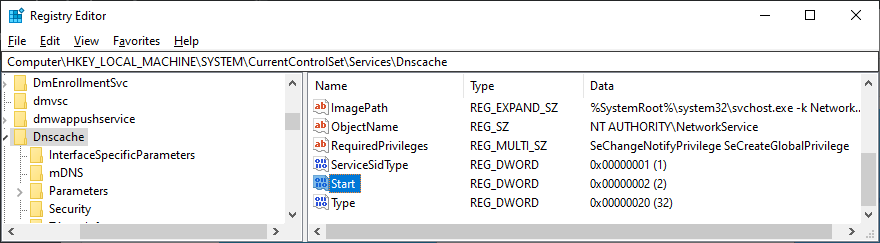
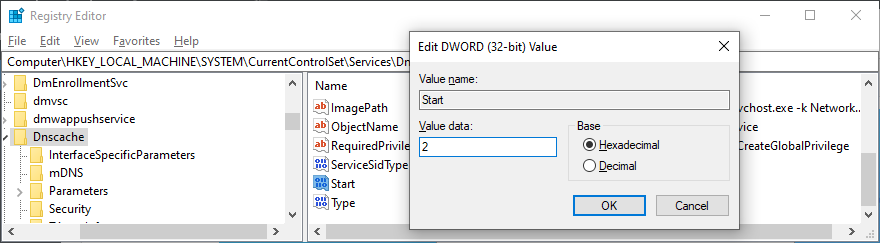
10. Schimbați-vă serverele DNS
Dacă ștergerea serverelor dvs. DNS și repornirea serviciului DNS Client nu va funcționa, poate că soluția DNS nu mai funcționează corect. În acest caz, ar trebui să vă schimbați serverele DNS cu ceva mai fiabil.
De exemplu, puteți utiliza serverele DNS furnizate de Google, deoarece sunt gratuite, sigure și rapide.
Cum se utilizează Google DNS pe Windows 10:
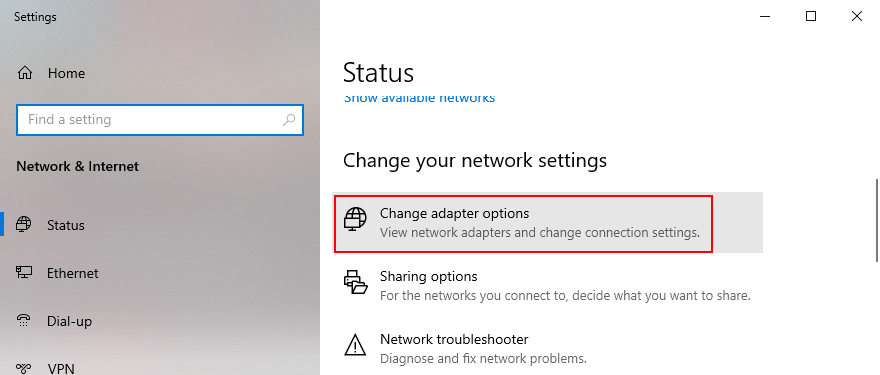
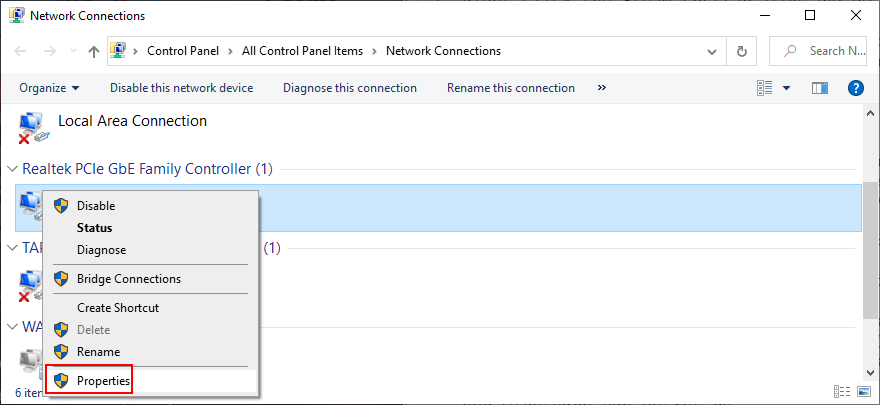
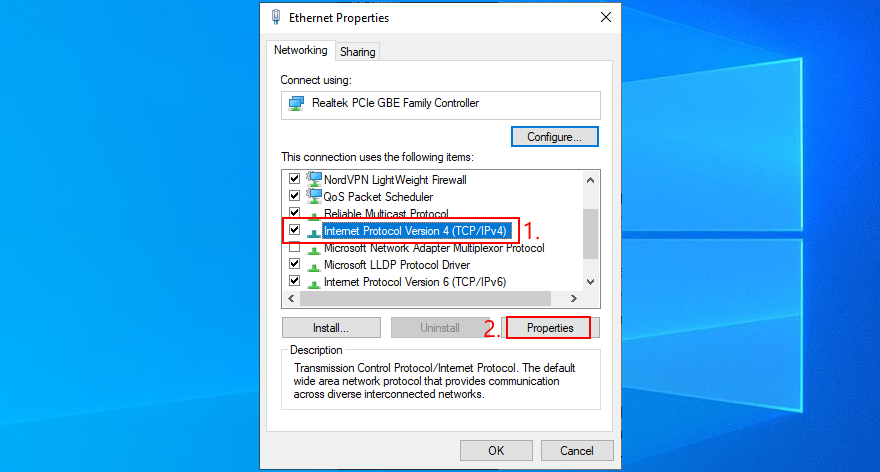
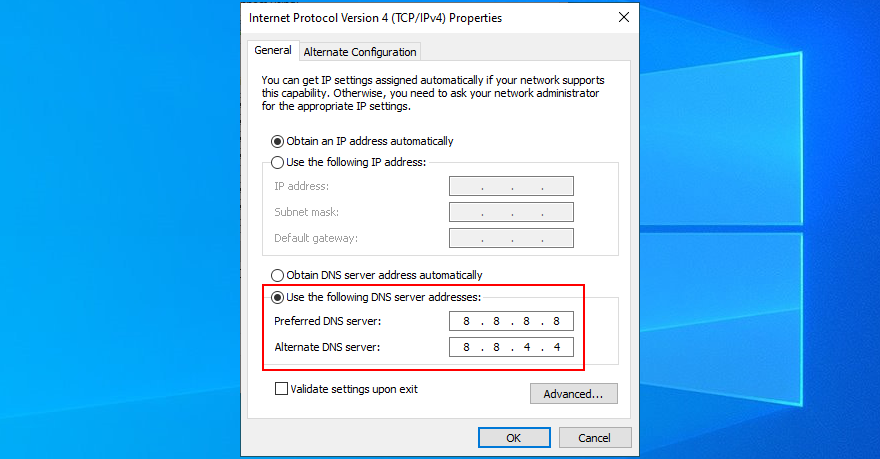
Cum să utilizați Google DNS pe macOS:
How to use Google DNS on Android:
How to use Google DNS on iOS:
11. Run the Internet Connections troubleshooter
Windows 10 comes with an internal troubleshooter to fix common Internet connection issues. It’s worth a shot if you’re looking for a fast and easy way to resolve the DNS_PROBE_FINISHED_NXDOMAIN error in your Chromium-based web browser.
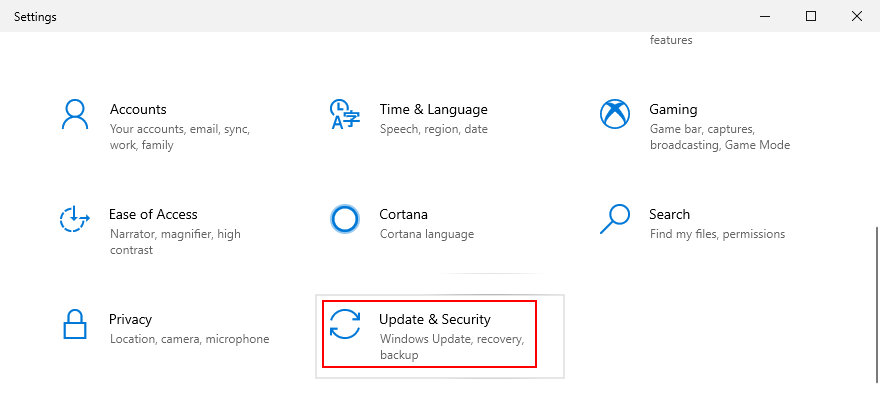
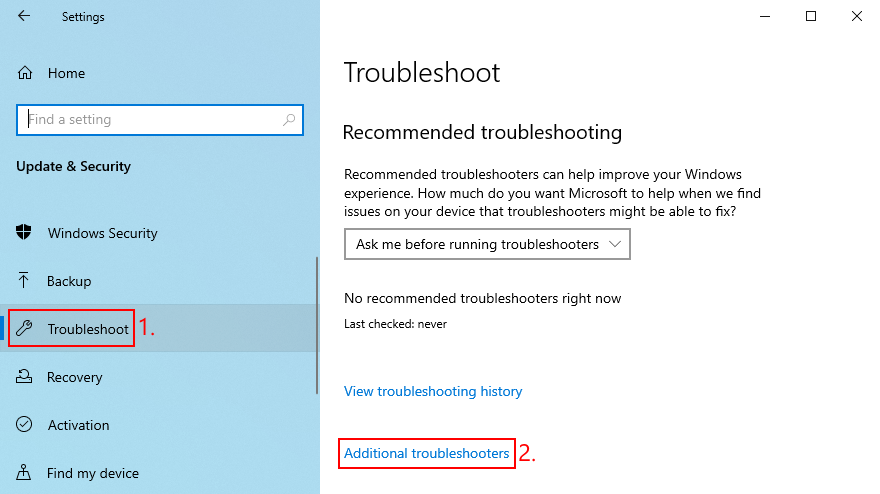
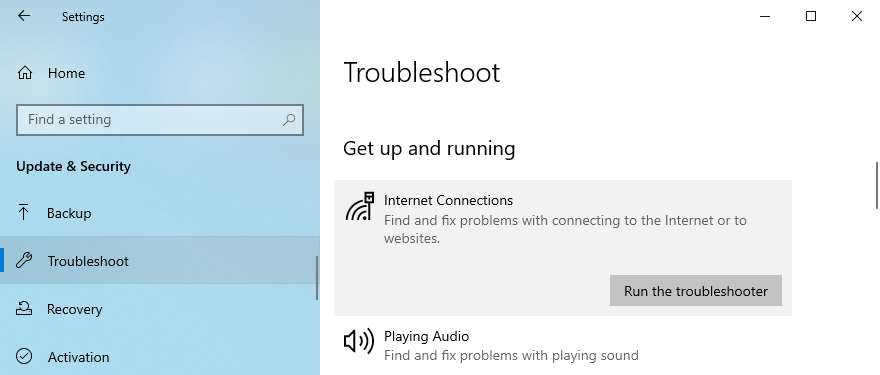
12. Turn off Chrome extensions
Some web browser extensions can interfere with the way Chrome or your DNS resolver works, preventing pages from loading properly. It’s one of the reasons why you might get error DNS_PROBE_FINISHED_NXDOMAIN.
To fix this problem, you should disable the guilty Chrome extensions. It can mean anything that controls your IP and DNS settings, like proxy and VPN extensions for Chrome.
How to disable Chrome extensions:
chrome://extensions)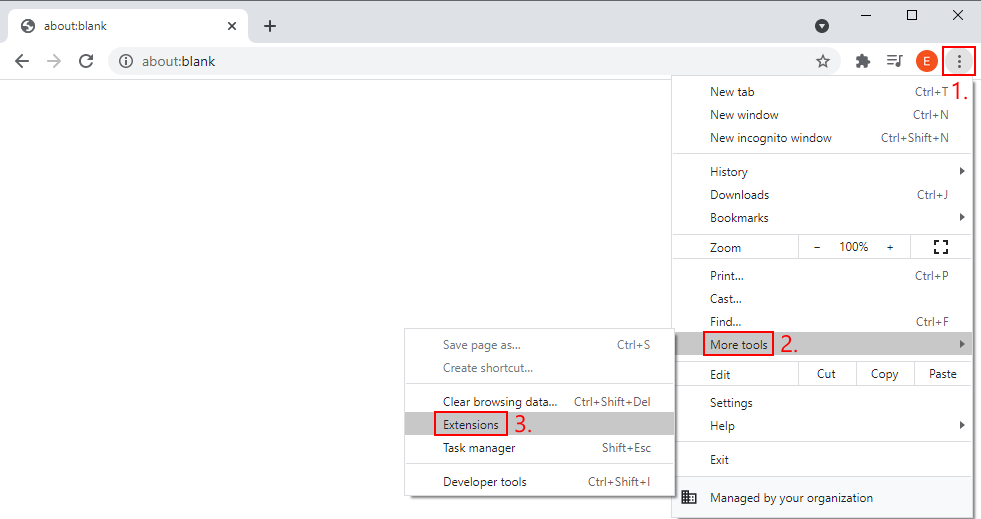
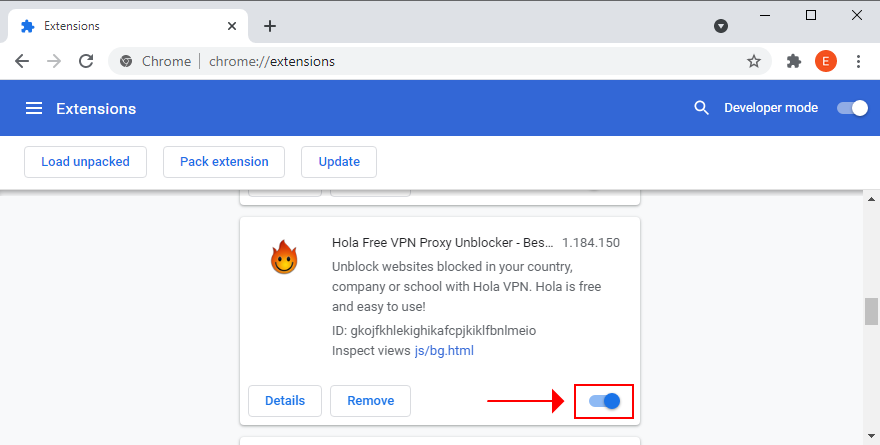
13. Disable your VPN or proxy
Since we’re discussing software applications capable of changing your IP and DNS configuration, such as VPN and proxy tools, it’s a good idea to turn them off at the system level.
If you have dedicated apps installed on Windows 10, macOS, Android, or iOS, you just have to switch them off. However, if you’re using the built-in device settings for VPN or proxy, here’s what you need to do.
How to disable VPN and proxy on Windows 10:
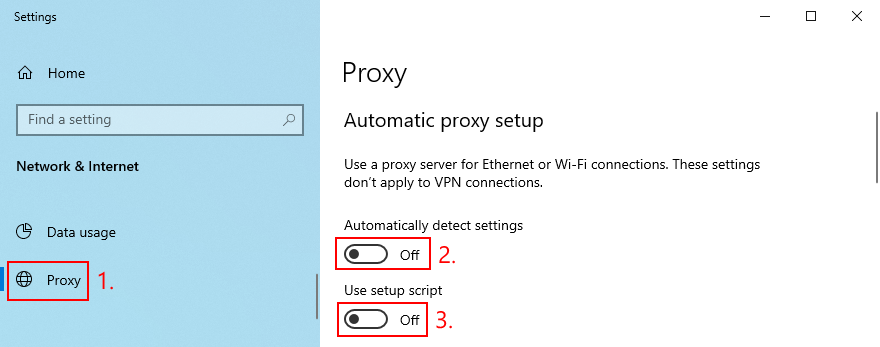
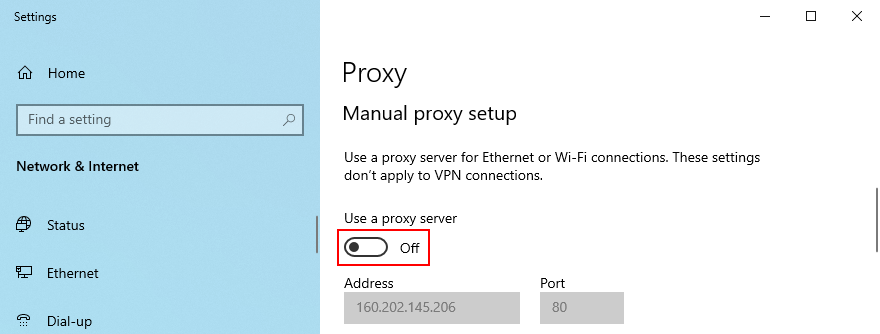
How to disable VPN and proxy on macOS:
How to disable VPN and proxy on Android:
How to disable VPN and proxy on iOS:
14. Restore Chrome to default
Any number of customized browser settings can change the way Chrome connects to the Internet. Your safest bet is to restore the Chrome options to default.
How to reset Chrome on Windows and macOS:
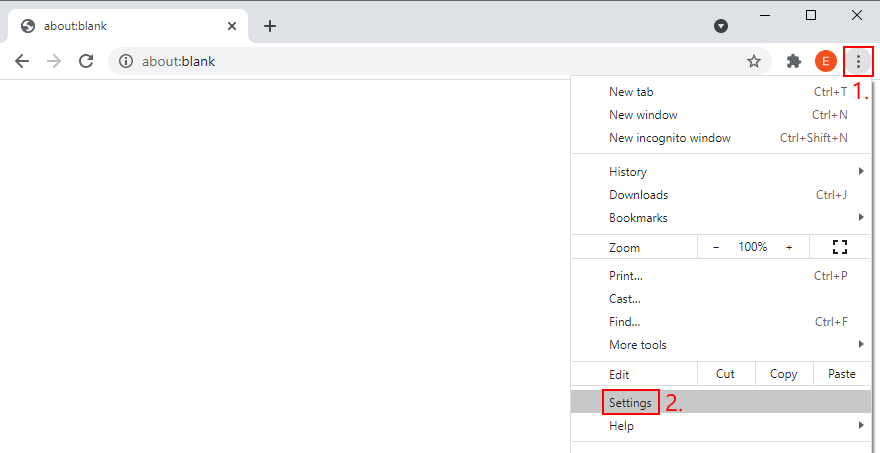
chrome://settings/reset)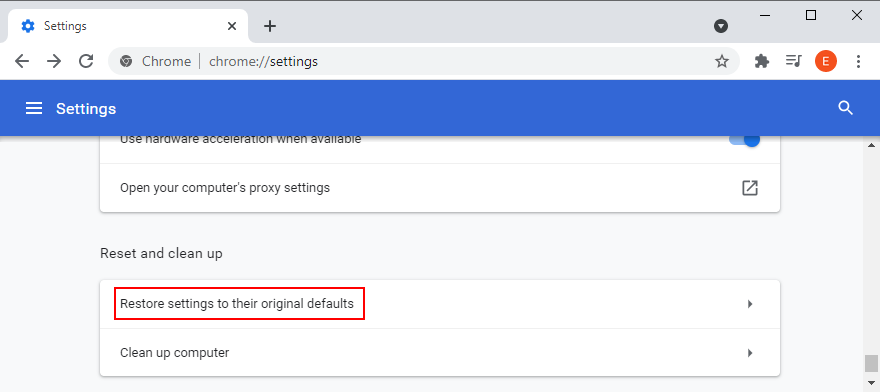
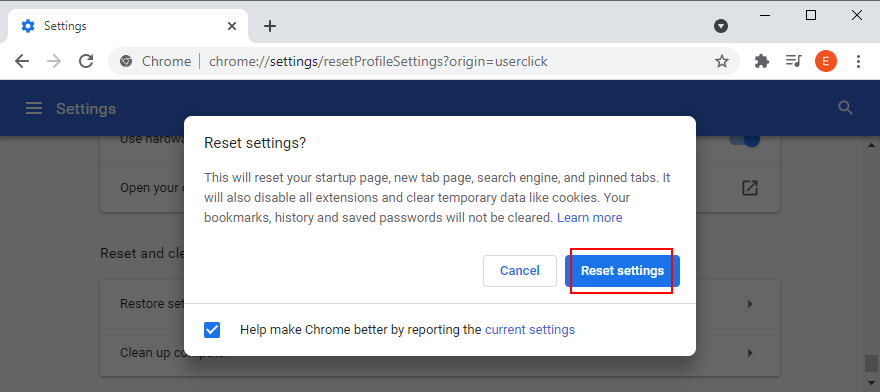
How to reset Chrome on Android:
How to reset Chrome on iOS:
15. Reinstall Chrome
If restoring the Chrome settings to default won’t fix the DNS_PROBE_FINISHED_NXDOMAIN error on your device, you should reinstall the web browser.
How to reinstall Chrome on Windows 10:
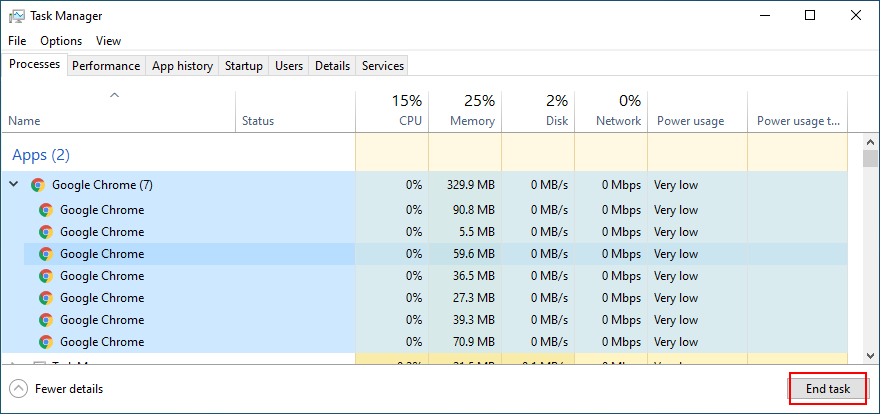
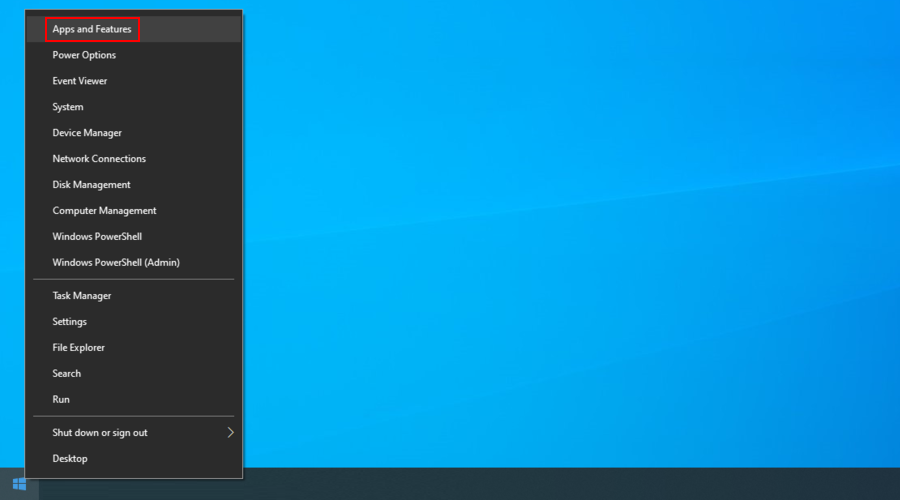
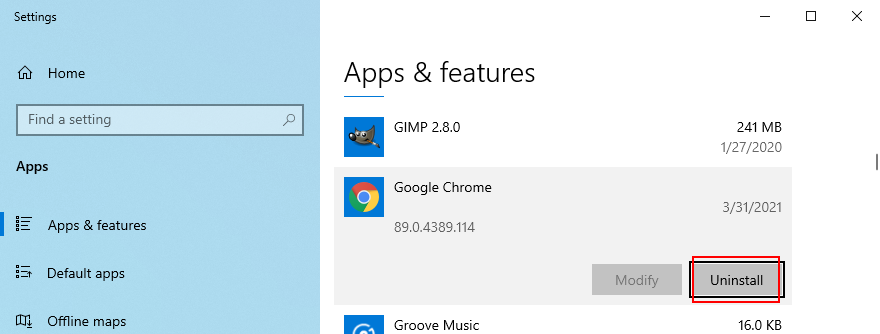
How to reinstall Chrome on macOS:
How to reinstall Chrome on Android:
How to reinstall Chrome on iOS:
16. Stick to the Chrome Stable channel
You can try many release channels of Chrome when using the application to navigate the Internet: Stable, Beta, Developer, and Canary. However, you should stick to the Stable channel if you don’t want unexpected surprises like error DNS_PROBE_FINISHED_NXDOMAIN.
Although the other release channels give you access to new and exciting features, they aren’t as reliable as the Stable channel. It’s the one officially available for download on the Google website.
On the other hand, you should know that it’s possible to also have the other versions of Chrome installed separately from the Stable version if you’re keen on testing the latest trends.
17. Downgrade Chrome
Older OS editions like Windows XP don’t officially support the latest Google Chrome update, so you should expect browsing issues and error codes like DNS_PROBE_FINISHED_NXDOMAIN when trying to go online.
In that cases, it’s safer to downgrade Chrome to an older version that still works with your obsolete operating system. Before doing so, however, it’s necessary to stop Chrome from automatically updating itself. Here are the complete steps for Windows.
How to disable Chrome auto-updates:
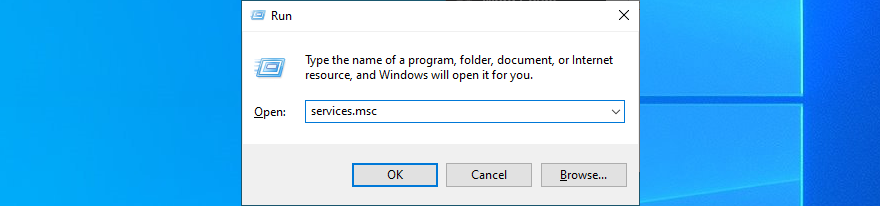
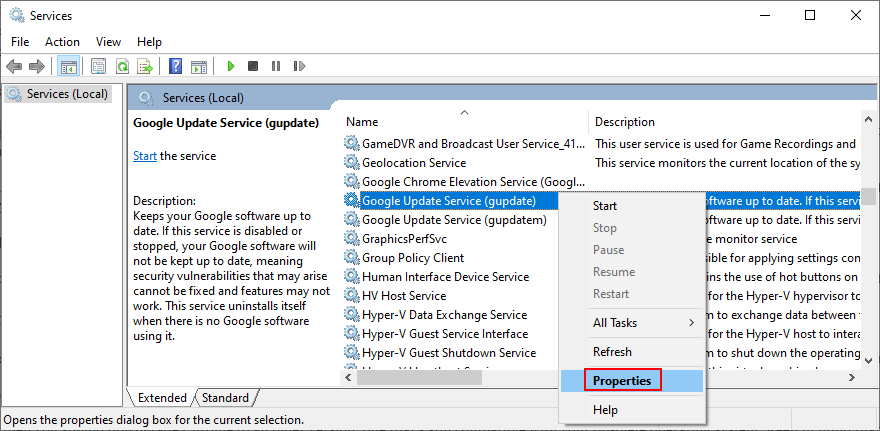
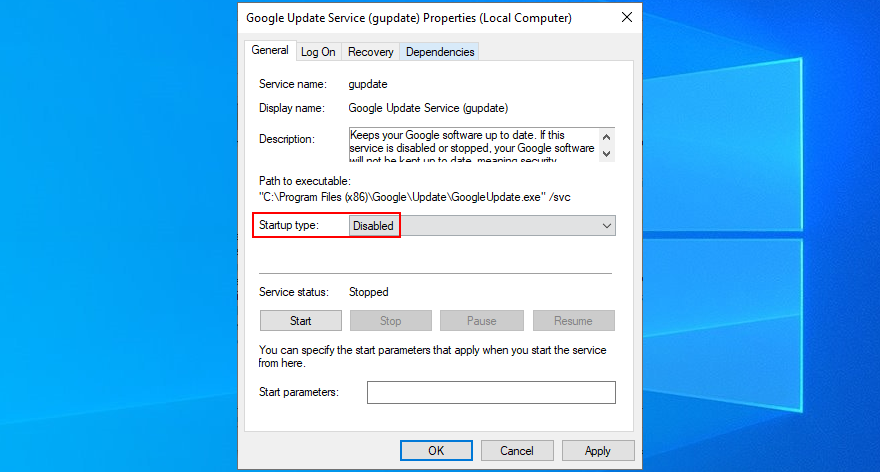
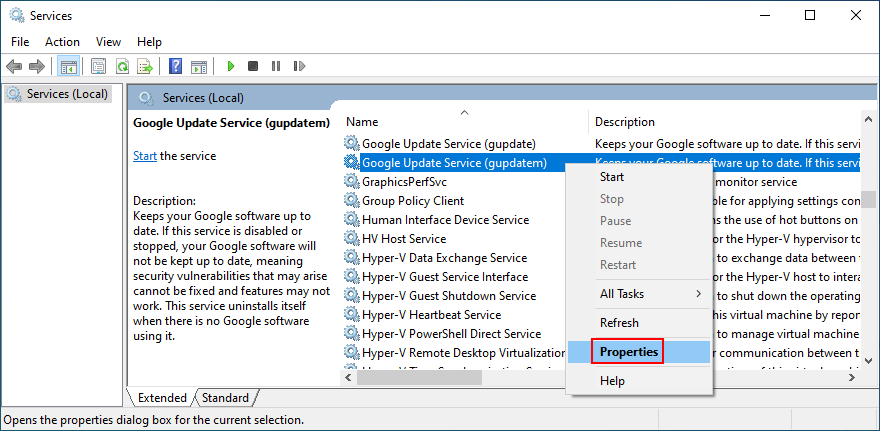
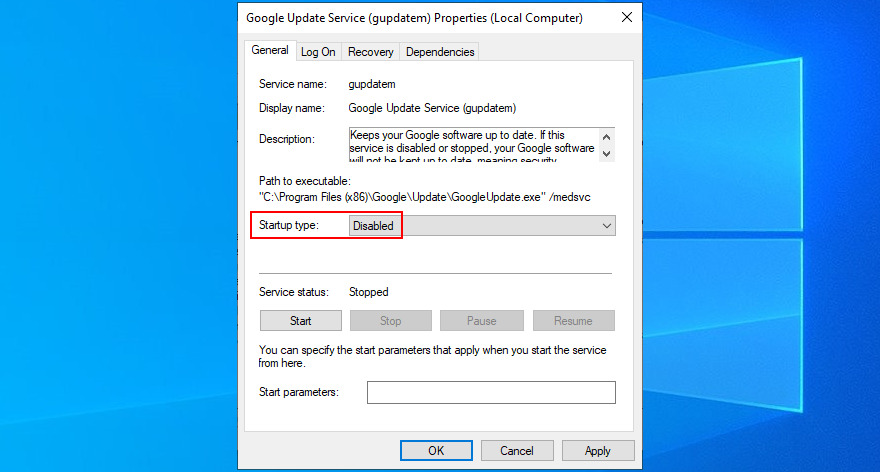
How to uninstall Chrome:
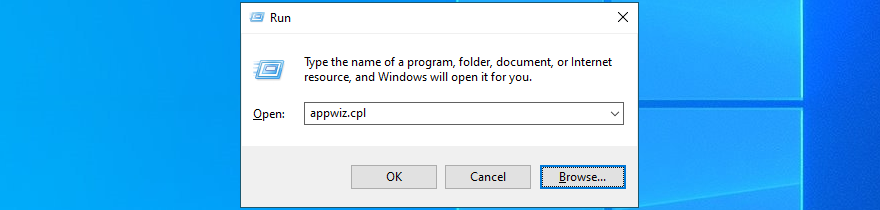
How to install old Chrome:
Older versions of Chrome are not available for download on the official website since Google can’t guarantee the security of your computer. But you can track down old Chrome on mirror websites like SlimJet.
Be careful when downloading files from third-party, unknown sources because Google can’t guarantee their safety. Make sure that your computer’s security solution is up to date.
18. Check for malware
If your device was recently infected with malware, it’s possible that the attack damaged essential files used by the DNS resolver of Google Chrome. As a result, you keep seeing the DNS_PROBE_FINISHED_NXDOMAIN error code on your screen.
However, you can turn to Chrome’s built-in malware detection tool for help (previously known as Chrome Cleanup Tool).
How to remove malware with Chrome:
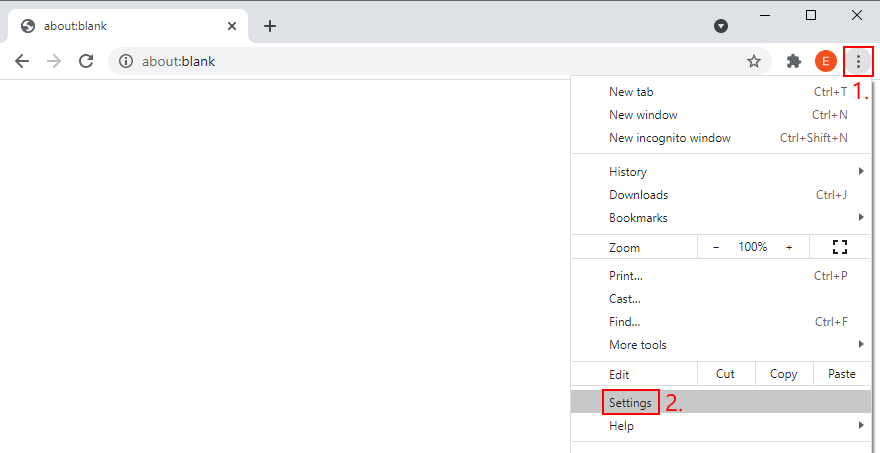
chrome://settings/cleanup)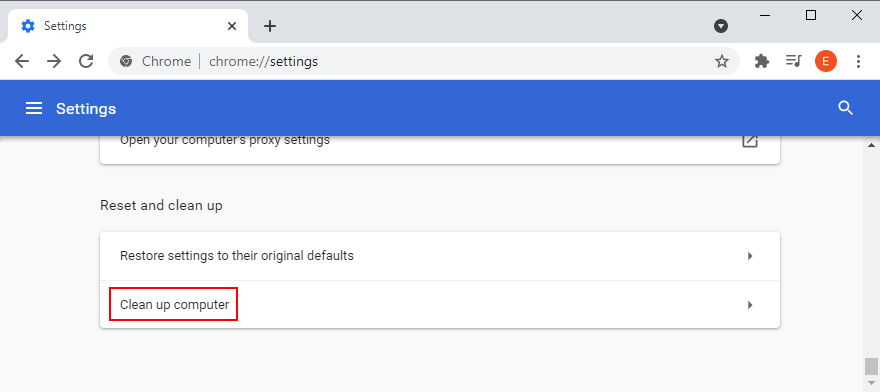
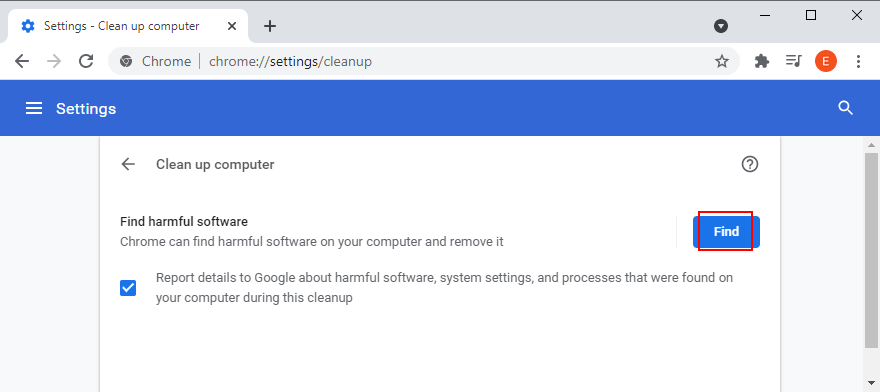
Dacă instrumentul de securitate integrat al Chrome nu rezolvă nimic, puteți apela la Windows Defender, cu excepția cazului în care aveți instalată o aplicație anti-malware terță parte pe computerul dvs. cu Windows 10.
Cum să eliminați programele malware cu Windows Defender:
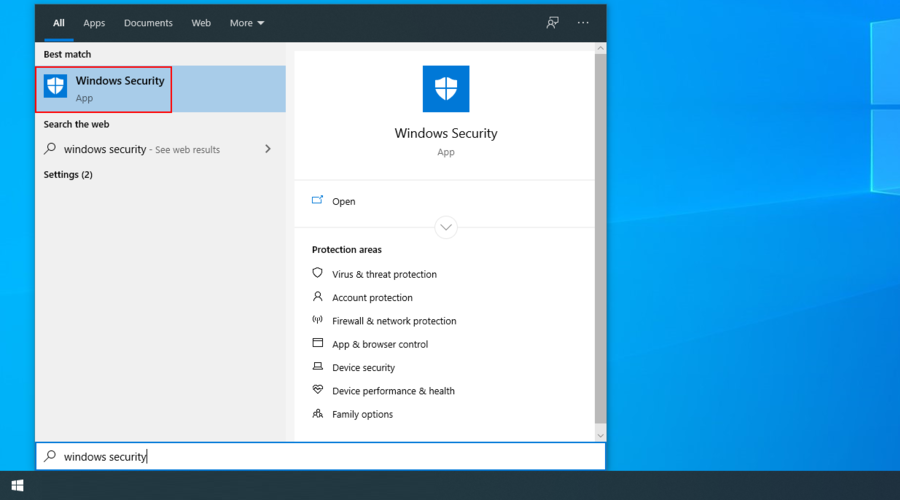
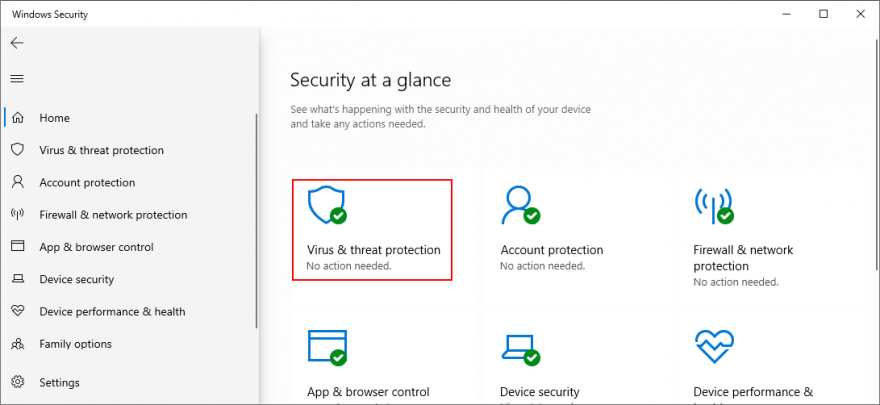
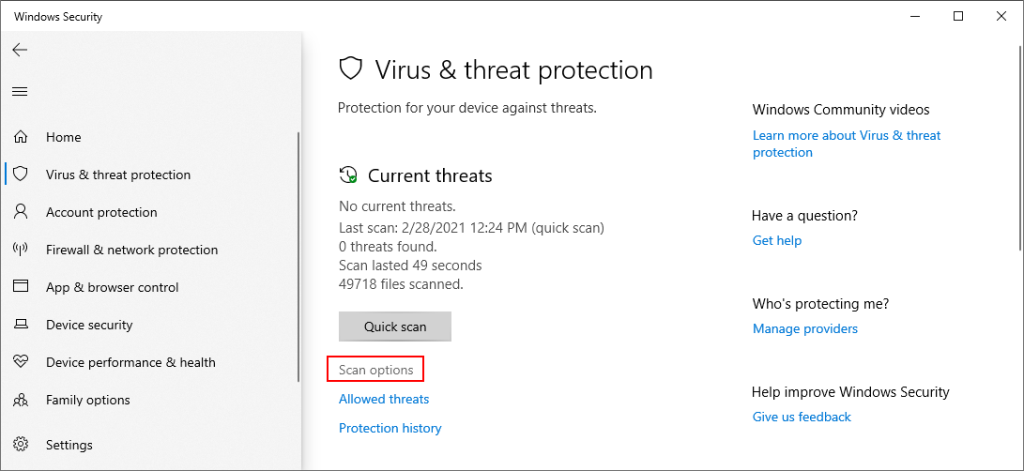
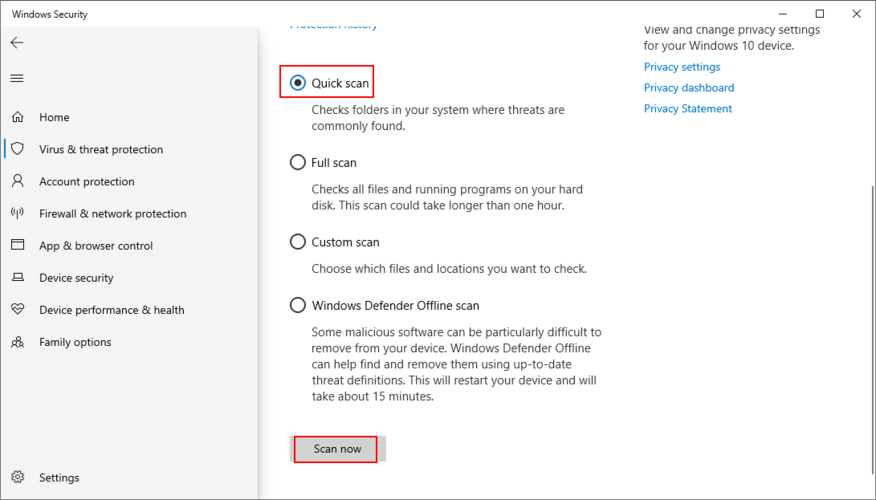
Pe macOS, iOS și Android, trebuie să utilizați o soluție de securitate terță parte pentru a găsi și elimina amenințările rău intenționate.
19. Rulați un test ping
Când încercați să accesați un anumit site web folosind Google Chrome, ar trebui să executați un test ping pentru a verifica puterea conexiunii dintre computer și serverul de la distanță. Vă ajută să aflați dacă conexiunea la internet este prea lentă sau nu se stabilește deloc.
Pe Windows și macOS, nu este necesar să instalați instrumente ping de la terți, deoarece puteți utiliza mediile de consolă. Cu toate acestea, nu există nicio modalitate de a evita acest lucru pe Android sau iOS. Folosim site-ul web Google ca exemplu de mai jos.
Cum să utilizați comanda ping pe Windows 10:
ping google.comși apăsați Enter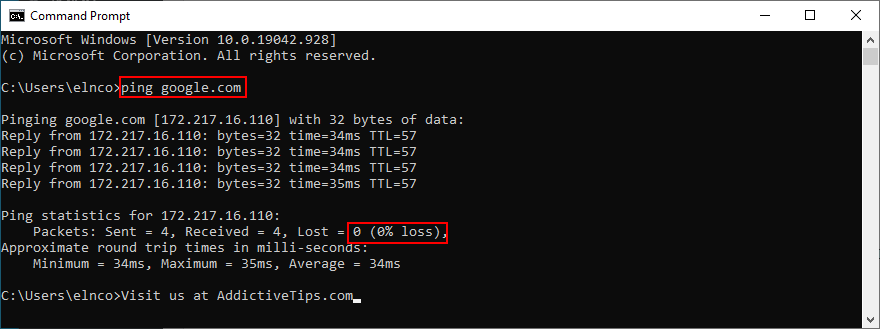
Cum să utilizați comanda ping pe macOS:
ping google.comși apăsați ReturnValoarea pierderii de pachete vă spune tot ce trebuie să știți despre conexiunea la Internet la server. Pierderea de pachete de 0% înseamnă că conexiunea este perfectă, în timp ce pierderea de pachete de 100% indică faptul că computerul dvs. nu poate ajunge deloc la serverul de la distanță. Orice pierdere de pachete mai mică de 100% vă spune că conexiunea la internet funcționează, dar nu este la capacitate maximă.
20. Verificați fișierul Hosts
Fișierul Hosts conține informații TCP/IP despre modul în care computerul dumneavoastră comunică cu alte site-uri web. Dacă nu puteți accesa o anumită pagină web în Chrome și primiți eroarea DNS_PROBE_FINISHED_NXDOMAIN, ar trebui să verificați dacă pagina este blocată și apoi să o editați în fișierul Hosts .
În cazul în care este, trebuie doar să ștergeți linia acestuia. Iată cum să se întâmple acest lucru pe un computer Windows:
C:\Windows\System32\drivers\etc
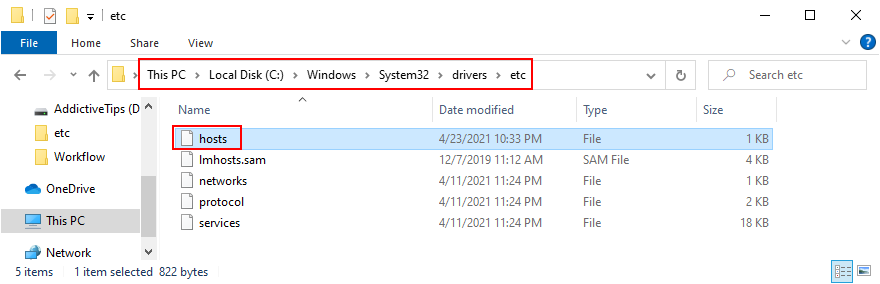
google.com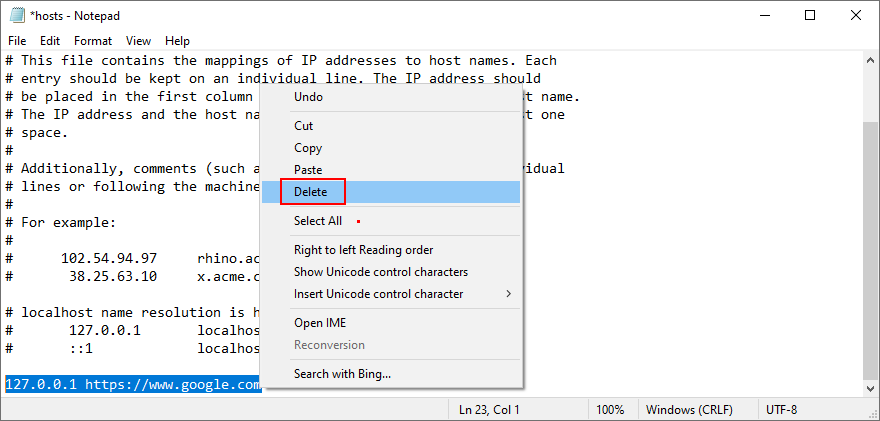
21. Vizitați site-uri web după adresa IP
O modalitate alternativă de a vizita un site web este prin introducerea adresei sale IP în loc de domeniu. Este o soluție ușoară pentru a rezolva eroarea DNS_PROBE_FINISHED_NXDOMAIN în Chrome dacă a fost cauzată de un rezolutor DNS defect.
Cu toate acestea, mai întâi trebuie să descoperiți adresa IP a domeniului. Cel mai simplu mod de a face acest lucru pe Windows este să apelezi la Command Prompt și să folosești comanda ping. Pe macOS, puteți utiliza comanda ping din aplicația Terminal pentru a obține aceleași rezultate.
În exemplul de mai jos, încercăm să aflăm adresa IP a Google: ping google.com. După cum puteți vedea din captură de ecran, adresa IP a Google este dezvăluită între paranteze drepte.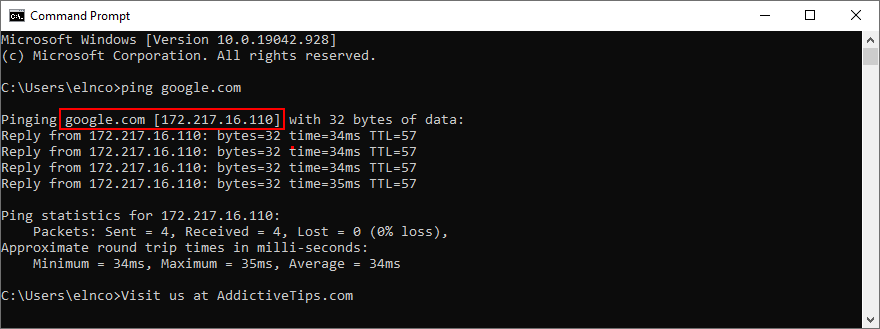
Singura condiție este ca comanda ping să returneze ceva sub 100% pierdere de pachete (la Ping statistics ). În caz contrar, computerul dvs. nu vă va putea spune adresa IP a unui domeniu care nu există în prezent sau nu există.
Apoi, copiați adresa IP selectând-o în Command Prompt și apăsând Enter . Acum puteți lansa Google Chrome pentru a lipi adresa IP în bara de adrese și apăsați tasta Enter .
23. Dezactivează instrumentele antivirus de la terți
Dacă aveți instalată o soluție anti-malware terță parte, este posibil ca aceasta să aibă o configurație implicită incorectă care să intre în conflict cu Google Chrome, rezultând eroarea DNS_PROBE_FINISHED_NXDOMAIN. De obicei, se aplică programelor de securitate gratuite, care sunt în mare parte nesigure.
Dar ar trebui să puteți rezolva această problemă dezactivând temporar aplicația antivirus pentru a verifica dacă Google Chrome funcționează. Dacă nu o puteți dezactiva, vă sugerăm să eliminați aplicația din Aplicații și caracteristici pe Windows 10 sau trăgând-o în Coșul de gunoi pe macOS.
24. Verificați actualizările de sistem
Un sistem de operare învechit poate dăuna tuturor aplicațiilor dvs. instalate, inclusiv Google Chrome. Dacă nu ați actualizat Windows 10, macOS, iOS sau Android de mult timp, nu ar trebui să mai amânați, deoarece ar putea fi motivul pentru care primiți eroarea DNS_PROBE_FINISHED_NXDOMAIN.
Cum se actualizează Windows 10:
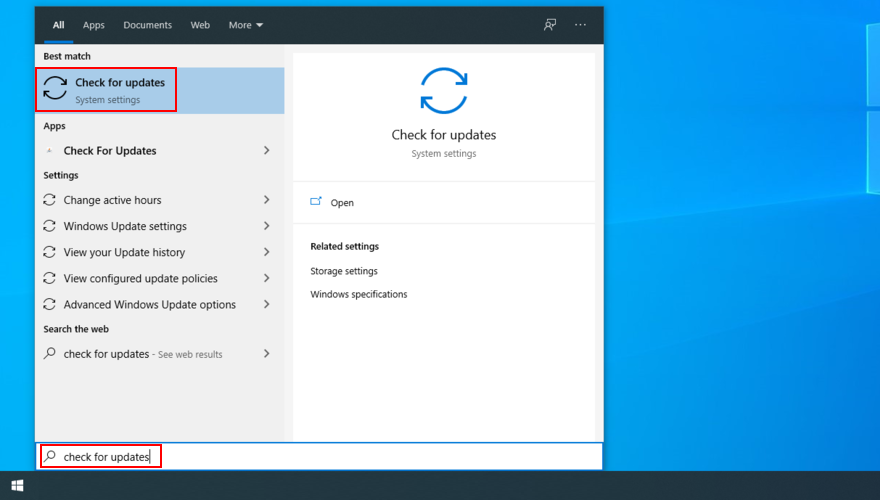
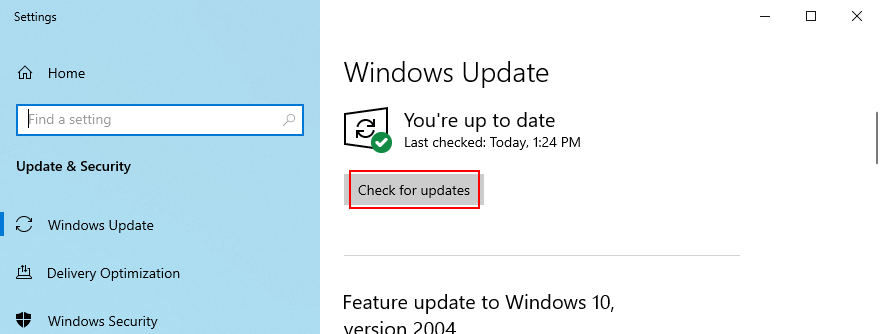
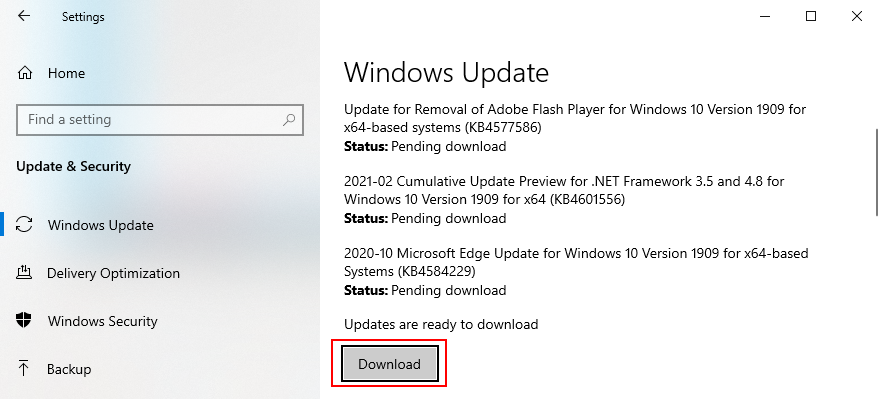
Cum se actualizează macOS:
Cum se actualizează Android:
Cum să actualizezi iOS:
25. Verificați driverele de rețea
Este posibil ca dispozitivul dvs. de rețea să nu fie instalat corect în computer, mai ales dacă utilizați o nouă piesă hardware, cum ar fi un adaptor Wi-Fi cu funcții plug-and-play. Dar puteți reinstala rapid dispozitivul pentru a remedia această problemă.
Cum să reinstalați dispozitivul de rețea pe Windows:
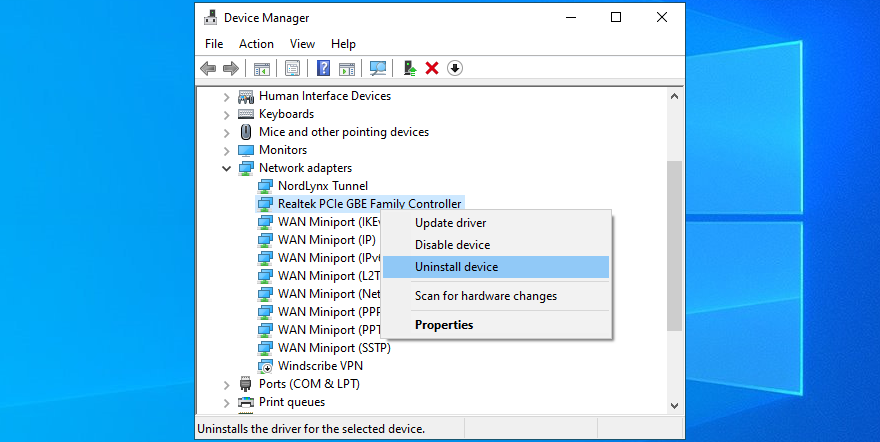
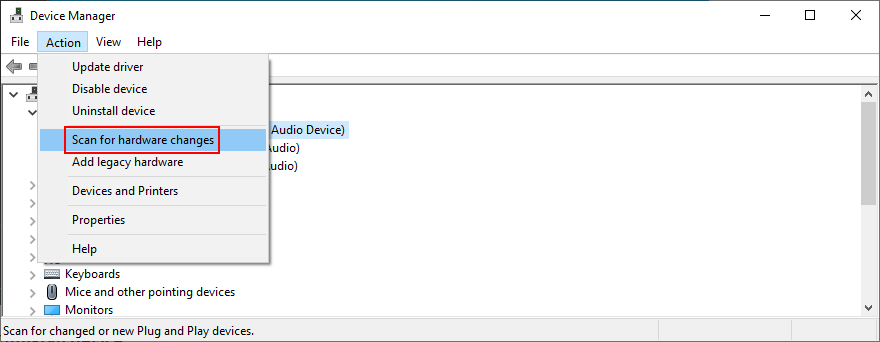
De asemenea, este posibil ca driverul dvs. de rețea să fie învechit, provocând erori de navigare pe web și împiedicând experiența dvs. de navigare pe Internet în general.
Cum să actualizați driverele de rețea pe Windows:
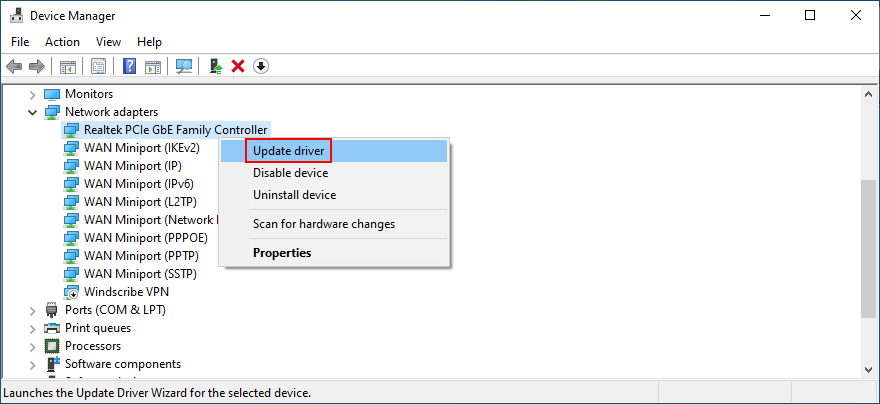
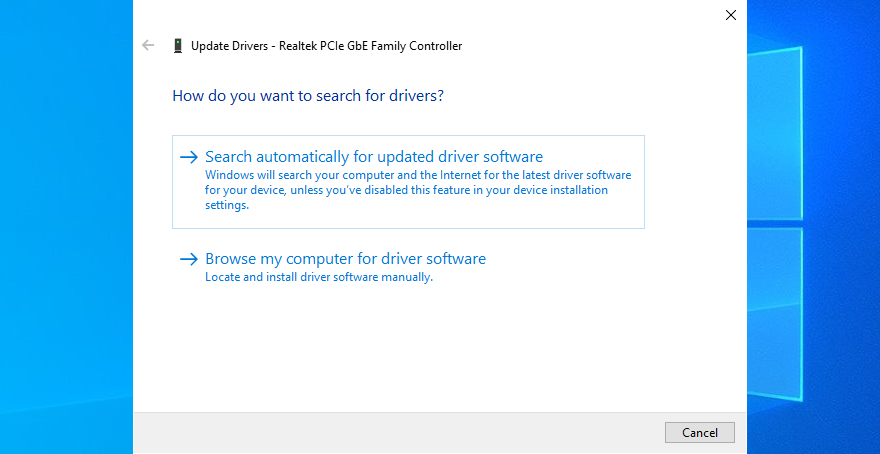
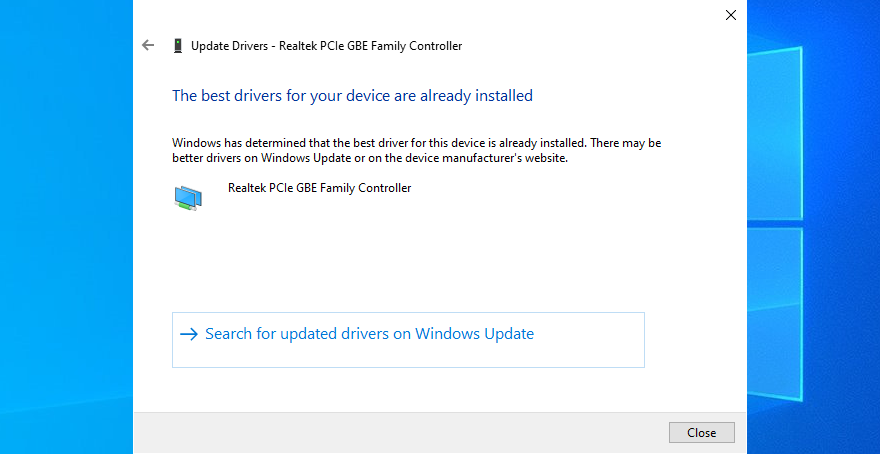
Alternativ, puteți descărca manual cel mai recent driver de rețea și îl puteți instala pe computer. Dar, dacă nu doriți să riscați să obțineți un driver incompatibil, ar trebui să apelați la o aplicație de actualizare a driverului . În plus, vă poate ajuta să vă actualizați toate driverele simultan.
Pe macOS, trebuie doar să urmați pașii dintr-o soluție anterioară pe care am descris-o pentru a actualiza sistemul de operare.
Dacă ați instalat accidental un driver de rețea incompatibil, atunci ar trebui să reveniți la versiunea anterioară pentru a evita problemele de navigare pe web.
Cum să derulați înapoi driverul de rețea pe Windows:
26. Verificați conectivitatea IPv4 și IPv6
Este o idee bună să verificați setările IPv4 și IPv6 ale computerului dvs. Unii utilizatori au raportat că, deși ISP-ul lor nu acceptă conexiuni IPv6, faptul că modul IPv6 este activat pe computerul lor a cauzat probleme de conectivitate la rețea. Deci, ar trebui să dezactivați IPv6 pentru a rămâne în siguranță.
Cum să verificați IPv4 și IPv6 pe Windows 10:
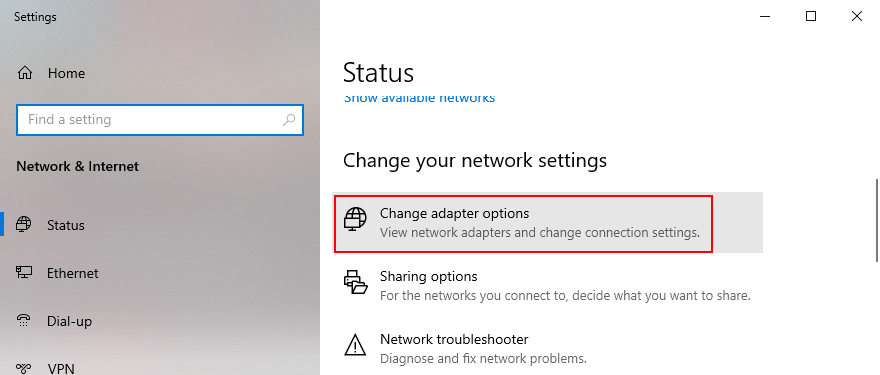
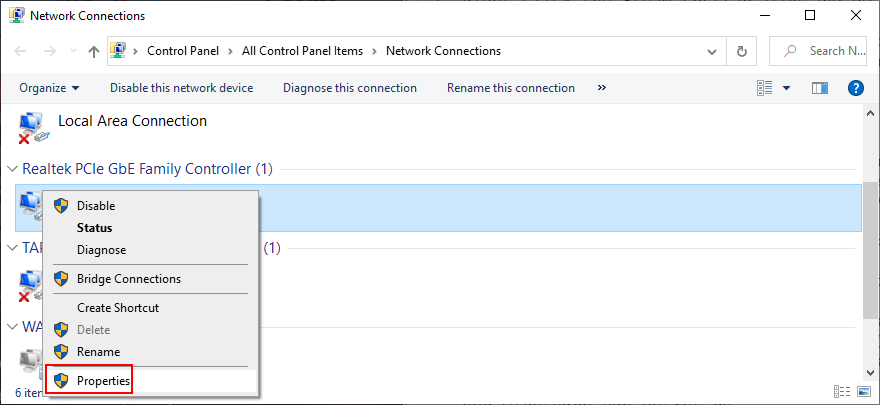
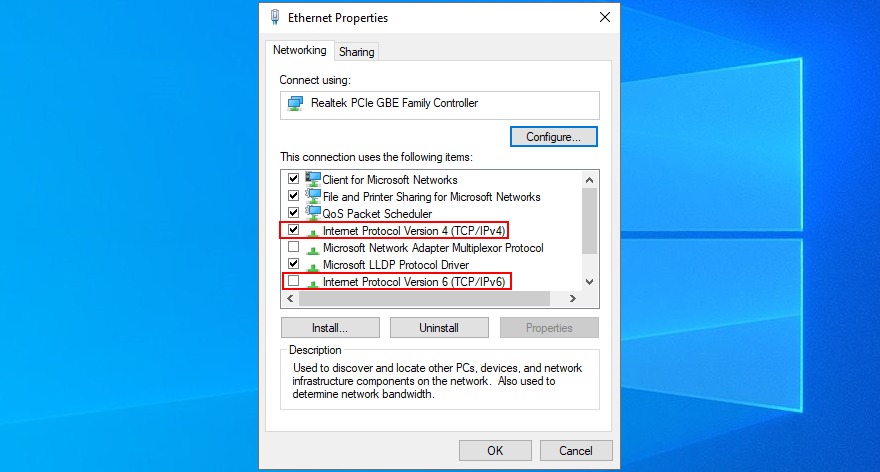
27. Mai multe moduri de a vă îmbunătăți conexiunea la Internet
Iată câteva sugestii pentru a vă face conexiunea la internet mai rapidă și pentru a scăpa de eroarea DNS_PROBE_FINISHED_NXDOMAIN din Google Chrome:
28. Utilizați Google Translate
Un truc ingenios pentru a accesa un site web care îți blochează conexiunea din cauza rezolutorului DNS este să apelezi la Google Translate. Serviciul online este capabil să traducă pagini web întregi. Deoarece utilizați Google ca proxy pentru a ajunge la un anumit domeniu, IP-ul dvs. nu va mai fi blocat de site-ul respectiv. Rețineți că funcționează numai dacă site-ul web nu este oprit.
Iată un exemplu:
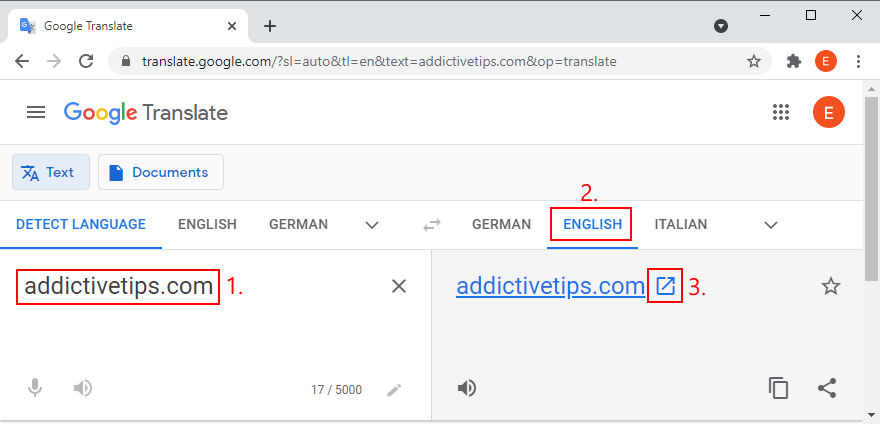
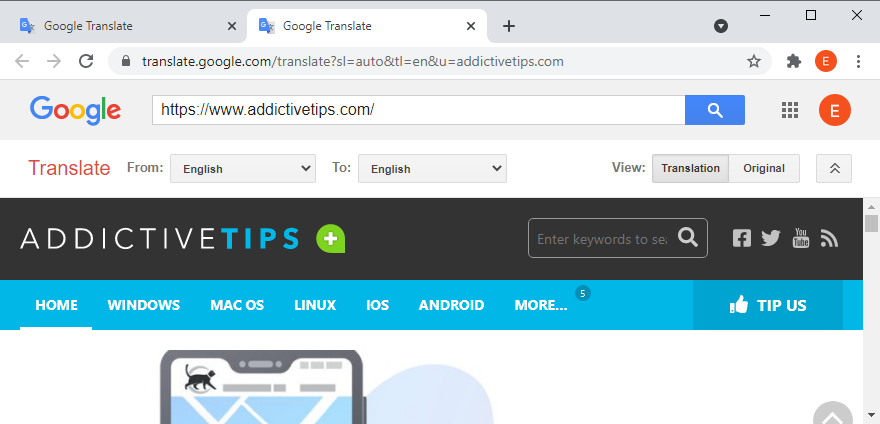
29. Utilizați un serviciu VPN premium
Am menționat anterior că ar trebui să dezactivați serviciul VPN pentru a scăpa de eroarea DNS_PROBE_FINISHED_NXDOMAIN. Cu toate acestea, acest lucru se aplică numai aplicațiilor gratuite care sunt prost construite și oferă doar protecție de bază. Utilizarea unui serviciu VPN premium este diferită și nu ne putem gândi la un exemplu mai bun decât NordVPN. Credem că este cel mai bun VPN care verifică toate casetele .
NordVPN are un rezolutor DNS încorporat care vă accelerează conexiunea la internet, împiedică deturnarea interogărilor DNS și vă ajută să accesați site-urile web blocate. De asemenea, are suport pentru servere DNS personalizate dacă preferați să utilizați altceva. Cu toate acestea, rețineți că soluția sa DNS intră în vigoare numai după conectarea la un server VPN.
În plus, NordVPN este capabil să deblocheze servicii de streaming precum Netflix. Acceptă toate platformele populare, inclusiv Windows, macOS, Linux, Android și iOS. În plus, permite până la șase conexiuni simultane. Puteți chiar să îl configurați pe router pentru a partaja accesul VPN și funcțiile DNS cu toate dispozitivele conectate la rețeaua dvs. Wi-Fi.
În cele din urmă, un abonament premium vine cu suport pentru un serviciu Smart DNS, pe care îl puteți folosi pentru a viziona Netflix pe dispozitive fără suport VPN nativ, cum ar fi PS4, PS5 sau Xbox One. Puteți citi totul despre acest serviciu minunat în recenzia noastră NordVPN .
DNS_PROBE_FINISHED_NXDOMAIN poate fi remediat
Pentru a revizui, DNS_PROBE_FINISHED_NXDOMAIN este un mesaj de eroare care apare pe Chrome și pe alte browsere web bazate pe Chromium, cum ar fi Microsoft Edge sau Opera. Se poate întâmpla pe orice platformă, inclusiv Windows, macOS, Android și iOS. Eroarea împiedică browserul dvs. să acceseze paginile web din cauza problemelor DNS, dar o puteți remedia.
De exemplu, încercați să accesați alte site-uri web, folosind un alt browser web sau să vă conectați la o altă rețea. De asemenea, ar trebui să reporniți dispozitivul, routerul și aplicația browser, să vă actualizați sistemul de operare și browserul web, să ștergeți memoria cache a browserului, să vă resetați setările DNS și să reporniți serviciul client DNS.
De asemenea, este o idee bună să vă schimbați serverele DNS, să rulați instrumentul de depanare a conexiunilor la internet, să dezactivați extensiile Chrome, instrumentele VPN și proxy, să restaurați Chrome la configurația implicită, să reinstalați browserul web, să utilizați canalul stabil Chrome sau să faceți downgrade la Chrome dacă" rulează o versiune Windows învechită.
În plus, ar trebui să verificați dispozitivul pentru malware, să efectuați un test ping, să vă revizuiți fișierul Hosts, să vizitați site-uri web după adresa IP în loc de domeniu, să dezactivați orice utilitare antivirus terță parte, să verificați driverul de rețea, conectivitatea IPv4 și IPv6, să luați pași suplimentari. pentru a vă accelera conexiunea la internet, utilizați Google Translate ca proxy și utilizați un serviciu VPN premium cu servere DNS proprietare, cum ar fi NordVPN.
Aceste soluții au ajutat la repararea erorii DNS_PROBE_FINISHED_NXDOMAIN de pe dispozitivul dvs.? Ne-a ratat ceva important? Lasă-ne un comentariu în secțiunea de mai jos și spune-ne mai multe.
Remediați eroarea ERR_TUNNEL_CONNECTION_FAILED din Chrome cu aceste soluții dovedite. Aflați cauzele și cum să le rezolvați rapid.
Ceva ce mă deranjează enorm la Firefox și care mă deranjează constant în Chrome este modul în care accesez extensiile. În Firefox, pot apăsa
Știm că toate serviciile Google precum Gmail, Calendar, Maps, Google Drive etc. sunt denumite colectiv Google Apps. Gigantul căutării a integrat
Folosește ChatCrypt pentru mesagerie securizată și criptată, care îți păstrează conversațiile private. Platformă ușor de utilizat, concepută pentru comunicare confidențială oricând și oriunde.
Acum doi ani buni am găsit un add-on pentru Firefox pe care l-am considerat o operă de geniu pură, dar simplă. Add-on-ul în cauză se numește Private Tab și...
WebFonter este o extensie Chrome și un bookmarklet care vă permite să încercați fonturi din FontShop, care oferă o colecție mare de fonturi pe care le puteți cumpăra.
Numărul de aplicații dezvoltate pentru a ajuta oamenii să găsească lucruri interesante de făcut, oameni cu care să facă diverse lucruri sau pur și simplu un loc bun unde să mănânce este imens și
Cheltuiești bani inutil cumpărând lucruri pe Amazon doar ca să-ți dai seama că portofelul este gol când ai cea mai mare nevoie de el? Indiferent cât de puțini sau câți bani ai...
Află cum să accesezi și să gestionezi setările site-ului în browser. Controlează permisiunile pentru locație, cameră, microfon și multe altele în Chrome.
Găsește cel mai bun browser web proxy pentru navigare anonimă, securitate îmbunătățită și gestionare perfectă a proxy-ului. Explorează acum opțiunile de top!






![Agora îți permite să compari produse atunci când cumperi articole online [Chrome] Agora îți permite să compari produse atunci când cumperi articole online [Chrome]](https://tips.webtech360.com/resources8/r252/image-5055-0829094639067.jpg)
